Stok Opname di Accurate
Oke Sobat Acis, sebelum masuk pembahasan bagaimana cara stok opname di accurate perlu diketahui dahulu apa itu Stock opname, ya Stock opname adalah media atau proses yang membantu kegiatan penghitungan jumlah barang atau produk yang menumpuk di gudang. Stock opname adalah satu-satunya aktivitas yang bertujuan mengukur jumlah barang dan produksi dalam gudang dengan tepat. Maka dari itu intensitas penggunaannya sangat tinggi dan dilakukan dalam interval wktu tertentu.
Kali ini kami akan membahas bagaimana hasil dari Stok Opname di lakukan pada Accurate, Accurate sendiri memang menyediakan fitur yang bernama Penyesuaian Persediaan, tetapi salah satu fungsinya adalah menginput hasil Opname dari barang yang ada di gudang dengan yang ada di sistem accurate.
langkah-langkah dalam penginputan
Berikut langkah-langkah dalam penginputan Hasil Stok Opname di penyesuaian persediaan :
- Klik Aktifitas -> barang dan jasa -> penyesuaian persediaan
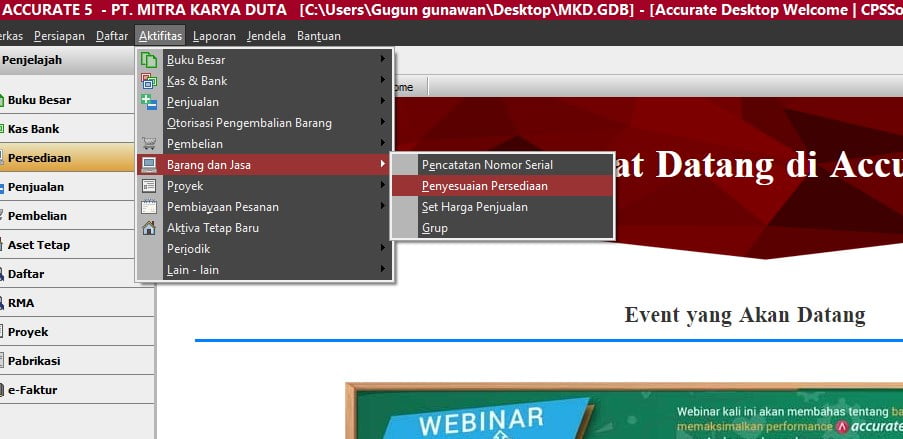
- Kemudian akan muncul form penginputan untuk penyesuaain persediaan, dan berikut keterangan masing-masing :
- Kolom Adj. Account : Pada kolom ini Anda dapat memilih akun yang akan Anda gunakan untuk mencatat aktifitas penyesuaian persediaan yang Anda buat. Jika check box Value Adjustment dicentang, secara otomatis ACCURATE akan mencatat akun ini di posisi kredit. Sebaliknya jika check box Value Adjustment tidak dicentang, secaraotomatis ACCURATE akan mencatat akun ini di posisi debit.
- Kolom Adj. Date : Pada kolom ini, Anda dapat mengisi tanggal aktifitas penyesuaian persediaan.
- Kolom Warehouse : Kolom ini menampilkan daftar nama Gudang yang Anda miliki sesuai dengan daftar Gudang yang telah Anda buat sebelumnya. Pada kolom ini Anda dapat memilih Gudang yang berhubungan dengan aktifitas penyesuaian persediaan yang Anda buat.
- Kolom Description : Pada kolom ini Anda dapat mengetikkan keterangan singkat sehubungan dengan aktifitas penyesuaian persediaan yang Anda buat.
- Check Box Value Adjustment : Centang check box Value Adjustment jika Formulir Inventory Adjustment yang Anda buat ditujukan untuk pencatatan penyesuaian kuantitas dan nilai barang.
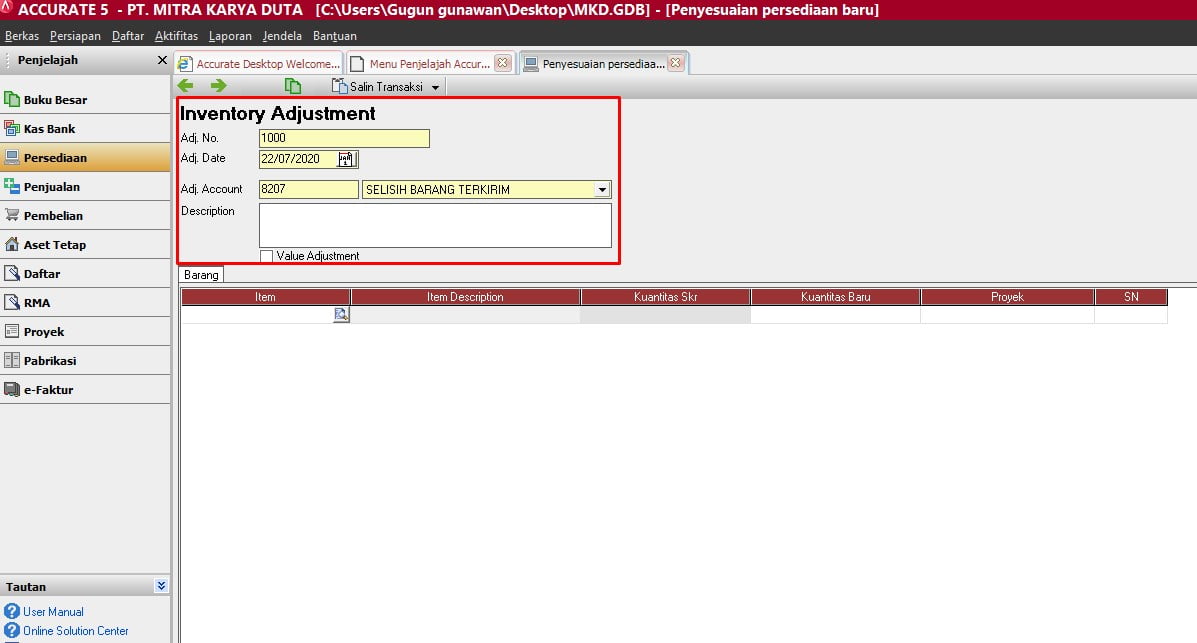
- Untuk penjelasan lebih detai mengenai Check Box Value Adjustment , akan kami berikan contoh yaitu
- Pada saat melakukan stock opname, telah ditemukan bahwa kuantitas barang menurut stok yang ada di ACCURATE lebih kecil dari kuantitas menurut stok Gudang. Untuk menyesuaikannya Accurate dengan Gudang, maka Temen-temen harus melakukan penyesuaian untuk menambah kuantitas barang. Aktifitas penyesuaian ini dapat Anda catat dengan mencentang check box Value Adjustment pada Formulir Inventory Adjustment.
- Kemudian sebaliknya, Temen-temen tidak perlu mencentang check box Value Adjustment, jika Formulir Inventory Adjustment yang Anda buat ditujukan untuk mencatat penyesuaian pengurangan kuantitas barang.
- Selanjutnya penjelasan mengenai kolom detai untuk pengisian item yang ada di form penyesuaian persediaan :
- Kolom Item : Pada kolom ini, Anda dapat mengetikkan nomor dari item yang akan Anda sesuaikan. Jika Anda tidak menghapal nomor Item yang akan Anda sesuaikan, maka Anda dapat memilihnya dari Daftar Item. Daftar Item dapat dimunculkan dengan cara double klik pada kolom Item tersebut atau Anda dapat menggunakan kombinasi tombol Ctrl+Enter. Daftar Item juga dapat dimunculkan dengan meng-klik tombol ellipsis yang terdapat pada kolom Item tersebut.
- Kolom Item Description : Kolom ini secara otomatis akan menampilkan deskripsi dari nomor Item yang Anda pilih.
- Kolom Current Qty : Setelah Anda memilih item yang akan disesuaikan, secara otomatis kolom ini akan menampilkan total kuantitas Item tersebut.
- Kolom New Qty : Kolom ini dapat Anda isi dengan total kuantitas Item tersebut setelah adanya penyesuaian.
- Kolom Current Value : Kolom ini akan muncul jika Anda mencentang check box pada Formulir Inventory Adjustment. Kolom ini secara otomatis akan menampilkan Total Cost dari Item yang akan disesuaikan.
- Kolom New Value : Kolom ini dapat Anda isi dengan Total Cost Item setelah adanya penyesuaian.
- Kolom Dept : Pada kolom ini Anda dapat memilih nomor Departemen yang berhubungan dengan aktifitas penyesuaian barang, jika diperlukan.
- Kolom SN : Kolom ini secara otomatis menampilkan Serial Number dari Item yang Anda sesuaikan.
- Total : Secara otomatis menampilkan nilai yang disesuaikan.
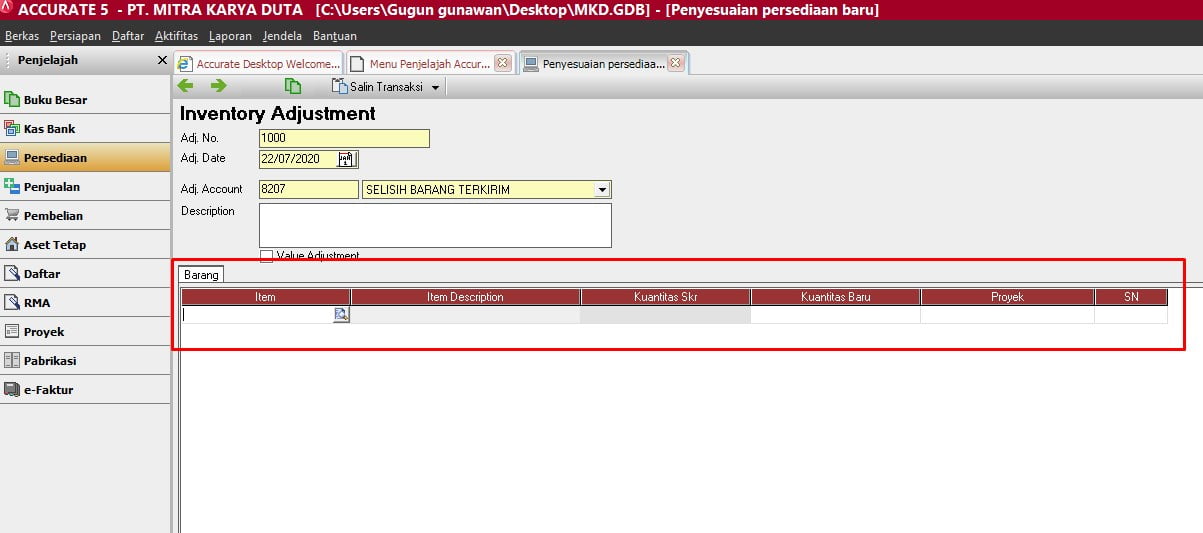
Informasi Order Jasa Training Accurate
Oke temen-temen jika sudah memahami semua fitur yang ada di form penyesuaian persediaan seharusnya sudah tidak bingung lagi untuk bagaimana Stok Opname di Accurate bukan? Jika memang masih belum paham tidak perlu khawatir karena kami siap membantu temen-temen untuk memahami accurate secara mendetail, bagaimana caranya? Temen-temen bisa klik Link ini Training / Implementation
Demikian penjelasan mengenai Langkah-langkah cara registrasi accurate versi 5. Kami ACIS Indonesia adalah konsultan penjualan resmi software akuntansi ACCURATE untuk seluruh Indonesia mulai dari Aceh, Padang, Jambi, Bengkulu, Medan, Palembang, Bangka Belitung, Serang, Jakarta, Bandung, Semarang, Surabaya, Bali, Pontianak, Balikpapan, Manado, Makasar sampai Jayapura. Dapatkan info lebih lanjut dari kami dengan menghubungi email info@acisindonesia.com atau telp 021-29018652 dengan Tim Solution Expert kami yang siap membantu Anda. Lokasi Acis Indonesia berada di sini

